Kamu pasti sering denger istilah MBR dan GPT, apalagi jika teman-teman yang hobi otak-atik komputer atau setting ulang partisi. Nah, dua jenis partisi ini sebenernya punya peran penting banget dalam dunia storage atau penyimpanan data.
Gampangnya, MBR dan GPT ini kayak “peta jalan” buat sistem operasi supaya tahu gimana caranya membaca dan mengatur data di hard drive atau SSD kamu. Tapi, buat yang belum familiar, mungkin ada kebingungan.
Apa sih perbedaan mendasar di antara keduanya? Lalu, harus pilih yang mana pas ingin membakar disk untuk instalasi Windows?
Tenang saja, admin akan menjelaskan satu per satu secara gamblang untuk teman-teman semua, jadi kamu ga bakal bingung lagi harus pilih yang mana..
Apa Itu MBR?
MBR adalah singkatan dari Master Boot Record. Teknologi ini udah ada sejak zaman baheula, tepatnya di tahun 1983 bersamaan dengan rilisnya IBM PC DOS 2.0.
MBR ini bekerja dengan cara menyimpan informasi tentang bagaimana partisi dibagi dalam disk dan di mana sistem operasi berada, sehingga komputer bisa boot dengan benar.
Tapi, MBR punya batasan, MBR cuma bisa bikin maksimal empat partisi primary. Kalau kamu butuh lebih dari itu, harus pakai partisi logical—yang sayangnya, gak bisa dijadiin partisi utama untuk OS.
Apa Itu GPT?
GPT atau GUID Partition Table adalah teknologi partisi yang lebih modern. Dikembangkan sekitar tahun 1990-an dan sekarang jadi bagian dari UEFI (Unified Extensible Firmware Interface).
Dibandingkan sama MBR, GPT punya banyak keunggulan. Salah satunya adalah kemampuan untuk bikin hingga 128 partisi primary, tanpa harus repot-repot bikin partisi logical segala.
Selain itu, GPT lebih aman karena pakai redundansi data dan algoritma CRC32 untuk menjaga integritas data.
Perbedaan MBR dan GPT
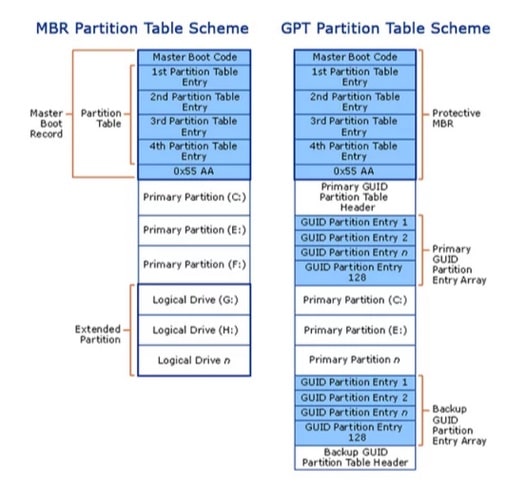
1. MBR dan GPT Dibuat pada Waktu yang Berbeda
MBR mulai diperkenalkan tahun 1983, dan sampai sekarang masih banyak dipakai. Sementara itu, GPT baru muncul tahun 1990-an dan jadi populer bareng firmware UEFI.
Karena itu, bisa dibilang GPT lebih kekinian dan relevan buat perangkat modern.
2. Struktur MBR Berbeda dengan GPT
MBR ini cukup sederhana, cuma terdiri dari tiga bagian utama: master boot code, tabel partisi, dan disk signature. Tapi sayangnya, partisi di MBR terbatas cuma sampai empat partisi primary.
Kalau kamu mau lebih, harus bikin partisi logical—yang gak bisa dijadiin tempat instalasi OS. Sementara itu, GPT punya struktur yang lebih kompleks.
Di GPT, ada beberapa komponen seperti:
- Protective MBR untuk mencegah aplikasi utility salah mengenali GPT sebagai disk kosong.
- Primary GUID Partition Table Header yang mencatat ukuran dan lokasi header utama.
- Backup GUID Partition Table Header untuk redundansi.
- Primary dan Backup Partition Entry Array untuk mencatat informasi partisi.
3. GPT Mendukung Lebih Banyak Partisi
Dengan MBR, kamu cuma bisa bikin 4 partisi primary, dan sisanya harus berupa partisi logical. Hal yang bisa jadi kendala kalau kamu mau banyak partisi.
Tapi dengan GPT, kamu bisa bikin hingga 128 partisi primary tanpa ribet. Semua partisi di GPT juga bisa bertindak layaknya partisi primary, jadi lebih fleksibel.
4. Dukungan Terhadap Sistem Operasi
GPT udah didukung oleh banyak sistem operasi modern, seperti Windows 7, 8, 10, dan beberapa versi Windows Server. Tapi, ada syaratnya: hanya versi 64-bit dan perangkat yang pakai UEFI firmware yang bisa pakai GPT.
Jadi, kalau kamu masih pakai Windows versi 32-bit, sayangnya harus balik ke MBR.
5. Mode Boot yang Berbeda
Nah, ini penting banget buat kamu yang suka ngoprek komputer! Kalau motherboard kamu cuma mendukung Legacy Boot, maka kamu harus pakai MBR. Kalau kamu coba install OS di GPT dengan mode legacy, bakal muncul error seperti:
“Windows cannot be installed to this disk. The selected disk is of the GPT partition style.”
Sebaliknya, kalau motherboard kamu hanya mendukung UEFI Boot, maka kamu harus install OS di disk GPT. Kalau enggak, bakal ada error:
“Windows cannot be installed to this disk. The selected disk has an MBR partition table. On EFI systems, Windows can only be installed to GPT disk.”
Untungnya, kebanyakan motherboard sekarang udah support dua-duanya. Kamu tinggal aktifin CSM (Compatibility Support Module) di BIOS/UEFI supaya bisa pakai mode mana aja.
Harus Pilih MBR atau GPT?
Setiap sistem partisi ini punya kelebihan dan kekurangan masing-masing. Jadi, semuanya tergantung dari jenis perangkat dan sistem operasi yang kamu gunakan.
Nah, di bawah ini aku kasih beberapa poin supaya kamu bisa nentuin pilihan yang tepat.
Pilih MBR Kalau…
1. Kamu Mau Install Windows 32-bit
Kalau kamu masih menggunakan Windows versi 32-bit, kamu harus pakai MBR, karena GPT cuma support Windows versi 64-bit. Jadi, buat kamu yang mau install sistem operasi 32-bit, MBR adalah pilihan wajib.
2. Kamu Masih Pake Windows Jadul
Kalau kamu masih pakai Windows XP atau versi lebih lama, mau nggak mau kamu harus pakai MBR, meskipun sistem operasinya udah 64-bit. Soalnya, OS jadul kayak gini belum mendukung partisi GPT.
3. Mainboard Kamu Nggak Support UEFI
Kalau motherboard kamu cuma support Legacy Boot Mode dan nggak mendukung UEFI, kamu nggak bisa pakai GPT. Disk yang pakai partisi GPT nggak akan bisa boot di mode legacy, jadi pilihannya ya cuma MBR.
Pilih GPT Kalau…
1. Disk Kamu Lebih dari 2TB
Kalau kamu punya HDD atau SSD di atas 2TB, pilih GPT biar seluruh kapasitas disk bisa terbaca dan digunakan. MBR cuma bisa membaca sampai 2TB, jadi sisa kapasitas di atas itu nggak bakal kebaca.
2. Mainboard Kamu Support UEFI
Kalau perangkat kamu udah support UEFI Boot, pilih GPT biar proses booting lebih cepat. Dengan UEFI dan GPT, waktu booting bisa lebih singkat, dan ini bisa meningkatkan performa komputermu.
3. Kamu Mau Sistem Partisi yang Lebih Aman
GPT punya backup partition table buat jaga-jaga kalau terjadi kerusakan pada data. Selain itu, GPT juga pakai algoritma CRC32 buat ngecek integritas struktur data. Jadi, partisi kamu lebih aman dari risiko korupsi data.
Rekomendasi: Gunakan GPT untuk Zaman Sekarang
Kalau kamu mau investasi jangka panjang, pilih GPT aja. Karena GPT adalah teknologi baru dan lebih kompatibel dengan perangkat modern.
Selain itu, sistem partisi ini lebih stabil dan meminimalisir risiko korupsi karena punya redundansi data. MBR mulai ditinggalkan dan nggak relevan lagi buat perangkat masa kini.
Kamu udah bisa pakai GPT buat Windows 7 64-bit dan versi yang lebih baru. Tapi kalau kamu masih menggunakan Windows XP, ya terpaksa balik ke MBR karena cuma itu yang didukung.
Cara Mengecek dan Merubah Sistem Partisi MBR atau GPT
1. Buka Aplikasi Disk Management
- Tekan Start > Run lalu ketik
diskmgmt.mscdan tekan Enter. - Untuk Windows 8 ke atas, kamu tinggal ketik di kolom pencarian setelah menekan tombol Windows.
2. Pilih Disk yang Ingin Kamu Cek
- Klik kanan pada disk atau drive (bukan partisi) di kolom bawah.
- Pilih Properties dan buka tab Volume untuk melihat jenis partition table-nya.
Cara Cek di Linux
- Buka terminal dan ketik perintah berikut:
sudo fdisk -l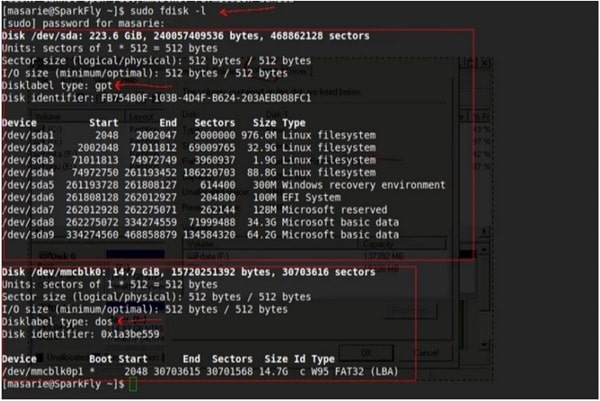
- Kalau disklabel-nya bertipe dos, berarti disk kamu menggunakan partisi MBR. Kalau bertipe gpt, berarti disk tersebut memakai partisi GPT.
Cara Merubah Sistem Partisi MBR ke GPT atau Sebaliknya
Langkah-langkah Mengubah Partition Table:
- Boot komputer kamu menggunakan bootable flashdisk.
- Ketika sampai di jendela tempat memasukkan serial number, tekan Shift + F10 untuk membuka Command Prompt.
- Gunakan ALT + TAB kalau jendelanya ketutupan untuk kembali ke Command Prompt.
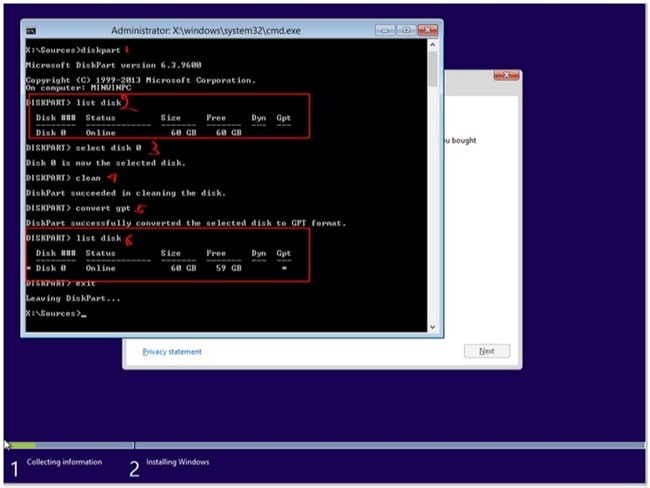
- Ketik perintah berikut:
DiskPartIni akan membuka tool disk partition.
- Ketik
list diskuntuk melihat daftar disk yang terpasang. - Pilih disk yang ingin diubah dengan mengetik:
select disk n(Ganti
ndengan nomor disk yang ingin kamu ubah, misalnyaselect disk 0.) - Ketik
cleanuntuk menghapus semua partisi dan partition table di disk tersebut. - Untuk mengubah ke GPT, ketik:
convert gptAtau kalau mau ke MBR:
convert mbr - Setelah selesai, ketik
list disklagi untuk memastikan perubahan berhasil. - Ketik
exituntuk keluar dari Command Prompt.
Penutup
Gimana, Sekarang udah lebih jelas kan harus pilih MBR atau GPT? Intinya, kalau perangkat dan OS kamu udah mendukung GPT, mending langsung aja pilih GPT karena lebih canggih, cepat, dan aman.
Tapi kalau kamu masih pake OS atau perangkat lawas, nggak ada salahnya juga tetap pakai MBR. Semoga informasi ini membantu kamu buat nentuin pilihan yang tepat.
